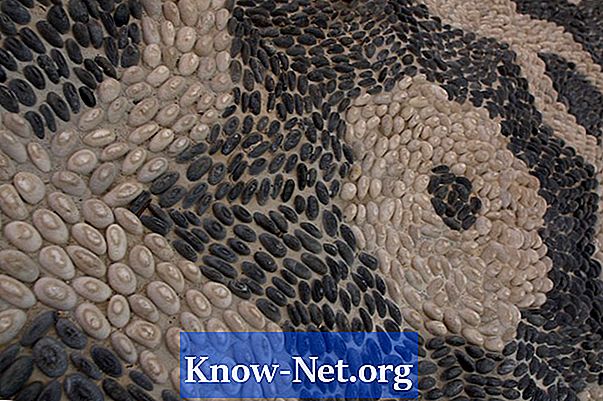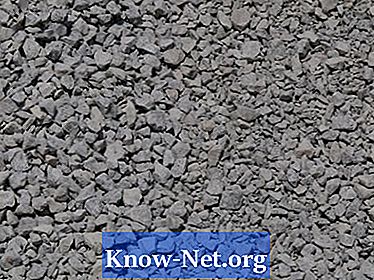Tartalom

Ugyanez vonatkozik mindenkire: az e-mail a tesztre vonatkozó utasításokkal vagy információkkal, amelyet biztosan elmentett, hirtelen eltűnik. Amikor az e-mail mappák eltűnnek a Thunderbird-fiókból, ne essen kétségbe - a Mozilla alkotói számos módot kínálnak az elveszett e-mailek helyreállítására. Próbáljon egyet-egyet, amíg újra nem találja az e-mailt, ami eltarthat, de amíg nem tömörítette a mappát, az üzenetek visszaállnak
1. lépés
A Thunderbird menüből válassza az "Vizsgálat" lehetőséget. Kattintson az "Üzenetek" elemre, és feltétlenül kattintson az "Összes" gombra. Ezután kattintson a "Végrehajtás" gombra, és ellenőrizze, hogy az "Összes" gombra is kattintott-e. Ez kihat az elveszett e-mail mappákra.
2. lépés
Kattintson a "Mappa", majd a "Speciális beállítások" elemre. Az "Összes mappa" opciót kell választani, és ha nem, válassza ki. Ez a hiányzó mappák helyreállítását eredményezi.
3. lépés
Ellenőrizze a "Spam" és a "Kuka" mappákat, ha véletlenül eltávolította az e-mail mappáját. Ha ott találja, kattintson és húzza a beérkező levelek mappába a letöltéshez.
4. lépés
Indítsa újra a Thunderbird programot, hogy lássa, megjelenik-e az e-mailje.
5. lépés
Állítsa vissza a mappaindexet, ha rendelkezik, de üres. Ehhez kattintson a jobb gombbal a mappára, válassza a "Tulajdonságok" és az "Újraépítés index" lehetőséget, amely az "Általános információk" alatt található.
6. lépés
A keresési funkció segítségével keressen számítógépén elveszett információkat. Például, ha az elveszett e-mail mappát "Ügyfél e-mailjeinek" hívják, írja be a keresősávba. Keressen olyan eredményeket, amelyeknek nincs kiterjesztése - az "E-mailek az ügyfelektől" helyett az "E-mailek az ügyfelektől.msf", ahol az "msf" a Thunderbird kiterjesztés. Ezután nyissa meg az "Ügyfél e-mailjeit" egy egyszerű szövegszerkesztővel, és keresse meg az "X-Mozilla-Status" kifejezést számokkal. Változtassa a számokat "0" -ra, és mentse a fájlt, húzza az "E-mail-from-customers.msf" szót a kukába az üzenetindex rekonstrukciójához a változtatásokkal, majd állítsa le és indítsa újra a Thunderbird-et. Most látni fogja a mappát és az üzeneteket.